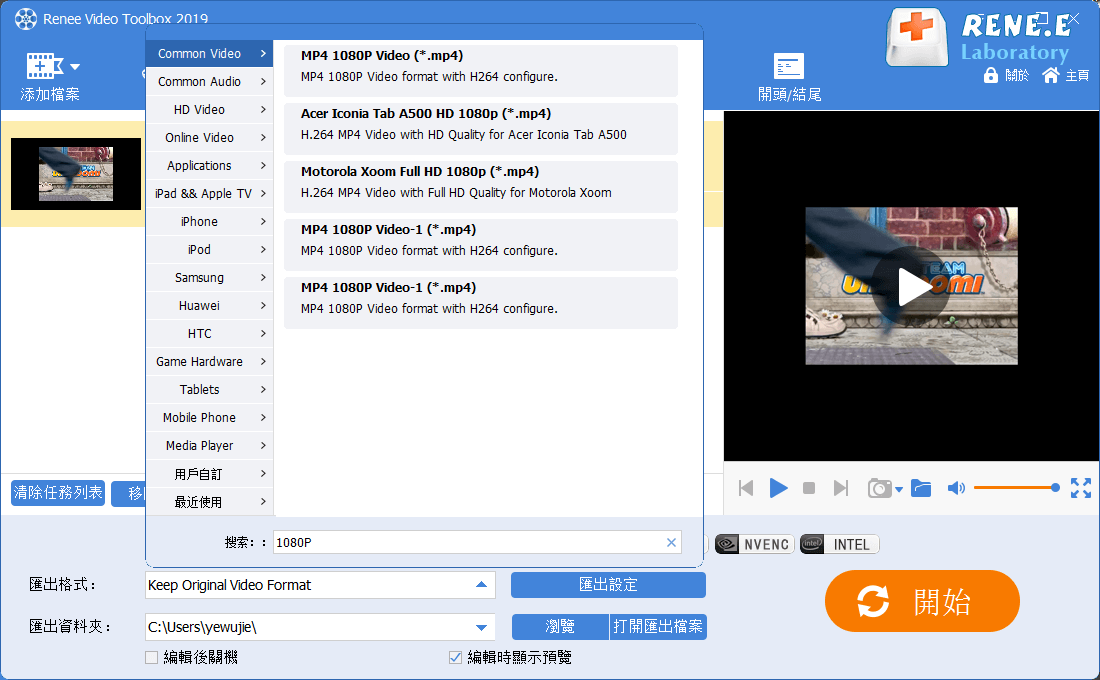2021-4-6 鐘雅婷 資深軟體經理
摘要
相信很多用戶都知道,每一個影片都會有不同的影片解析度,不同的解析度會產生不一樣的匯出效果。我們在觀看影片的時候,會看到高清、4K、1080P等選項,這些就是影片的解析度。如果一個影片的解析度是4K,而我們需要的影片解析度是1080P,這個時候應該怎麼辦呢?下面這篇文章將會給大家介紹將4K影片轉換為1080P的具體操作步驟,一起去了解一下吧。
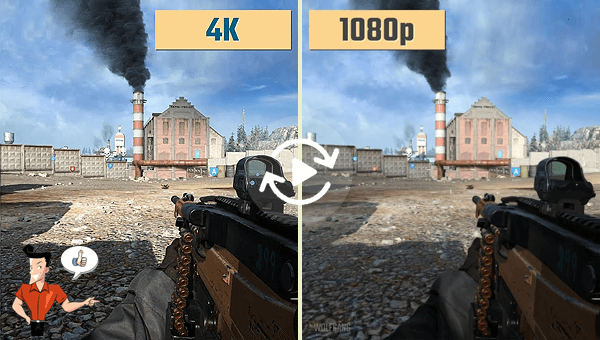
4K解析度屬於超高清解析度,當用戶在觀看4K解析度的影片時,可以非常清楚地看出畫面中的每一個細節,每一個特寫。4K解析度是指在不考慮畫幅的情況下,水平方向每行像素值達到或者接近4096個;而根據使用範圍的不同,4K解析度也有各種各樣的衍生解析度,例如Academy 4K的3656 *2664、UHDTV標準的3840*2160等,這些都屬於4K解析度的範疇。隨著科技的不斷普及以及錄像裝置的進步,4K解析度的影片變得越來越多。
1080P是一種影片顯示格式,英語字母P意為逐行掃描(Progressive Scan),它是美國電影電視工程師協會(SMPTE)制定的最高等級高清數字電視的格式標準,有效顯示格式為:1920×1080 .SMPTE.。數字1080則表示垂直方向有1080條水平掃描線。通常1080P的畫面解析度為1920×1080,是現在很多影片會使用的解析度。
了解了4K與1080P解析度的定義,如果您需要將影片從4K 轉1080P,那麼可以藉助專業的影片編輯軟體進行操作,下面給大家介紹一款專業的影片編輯軟體— Renee Video Editor Pro軟體,可以幫助大家順利完成影片解析度的轉換。
Renee Video Editor Pro軟體是一款集電腦螢幕錄製、影片後期製作與轉檔功能為一體的影片錄製編輯工具。其中,電腦螢幕錄製功能可以設定錄製的區域與畫面大小,還可以設定浮水印、光標樣式、聲音來源以及保存的格式、自動錄製計劃等等,不管是在線電影、會議影片記錄,還是遊戲畫面、軟體操作步驟等,它都能幫助您一鍵錄製並保存到電腦中。
此外,該軟體還可以在影片後期製作時進一步完善和優化影片的內容,比如剪輯或合併影片片段,裁剪影片畫面,旋轉或翻轉影片,添加各種類型的開頭/結尾動畫、轉場特效,隨意切換不同的濾鏡風格,給影片配音、添加音樂或去除原始音效,匯入或製作專屬字幕等等。在影片編輯完成後,您可選擇將影片轉換為各種您需要的格式,該軟體支援絕大部分的影片和音訊格式,比如MXF,AVI,MKV,MP4,MOV,M2TS,M4V,AAC,AC3等格式,並支援影片和音訊格式之間的自由轉換。
Renee Video Editor Pro — 多功能影片編輯軟體

螢幕錄製對安裝了Windows的電腦進行螢幕和攝像頭進行影片錄製。
影片剪切可設定開始時間點與結束時間點,剪切影片長短。
濾鏡特效可為影片添加“濾鏡特效”、“縮小放大特效”、“音量特效”。
加/去浮水印在影片中添加文字、圖片、影片、圖形浮水印,還可去除影片的浮水印。
格式轉換支援所有常見格式的互相轉換,遇到需要重新編碼的檔案,可自動重新編碼與校對。
影片合併可將多個影片/音訊檔案合併為一個檔案,並且可在合併的影片之間添加各種轉場特效。
螢幕錄製 對安裝了Windows的電腦進行螢幕和攝像頭進行影片錄製。
濾鏡特效可為影片添加“濾鏡特效”、“縮小放大特效”、“音量特效”。
加/去浮水印在影片中添加文字、圖片、影片、圖形浮水印,還可去除影片的浮水印。
格式轉換支援所有常見格式的互相轉換,遇到需要重新編碼的檔案,可自動重新編碼與校對。
步驟1:首先,在您的電腦上下載並安裝Renee Video Editor Pro軟體,然後執行該軟體,選擇[影片工具箱],進入編輯界面。
![執行Renee Video Editor Pro軟體,點選[影片工具箱]按鈕](https://net.reneelab.com/wp-content/uploads/sites/7/2020/03/Video-Editor-Pro-yingpiangongju.png)
步驟2:然後點選[添加檔案]按鈕,載入4K解析度的影片。
![[添加檔案]按鈕](https://net.reneelab.com/wp-content/uploads/sites/7/2020/03/Video-Editor-Pro-yingpiangongju2.png)
步驟3:在[匯出格式]中,搜索並選擇1080P解析度的格式。
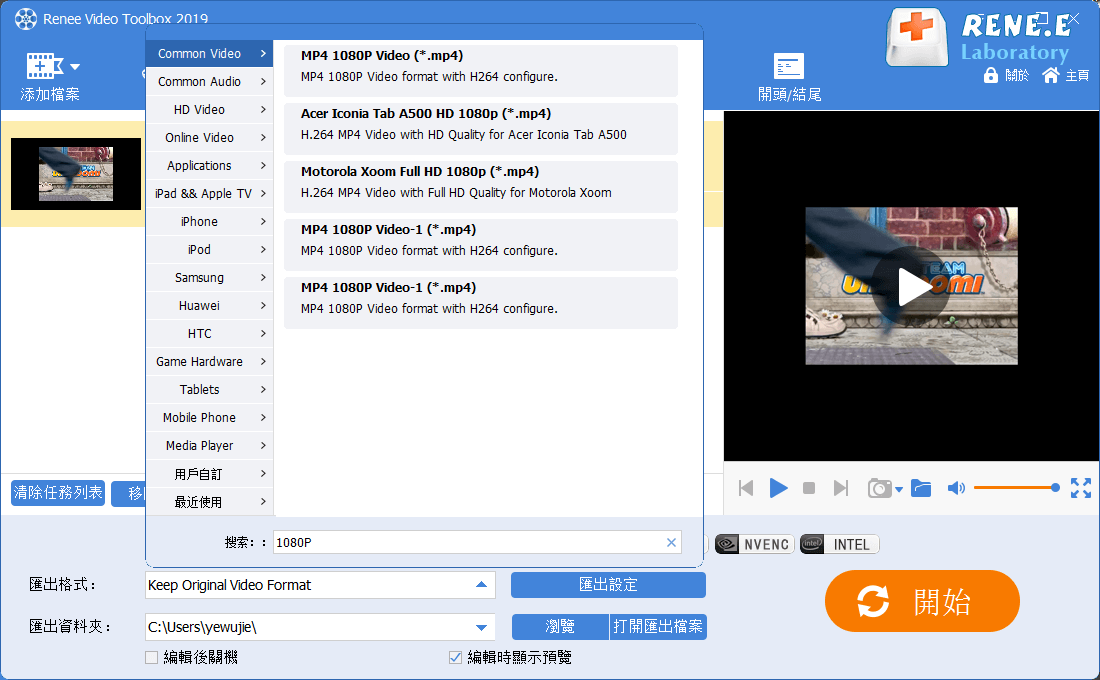
步驟4:在[匯出資料夾]中選擇檔案的保存位置,最後點選[開始],即可完成影片從4K 轉1080P。
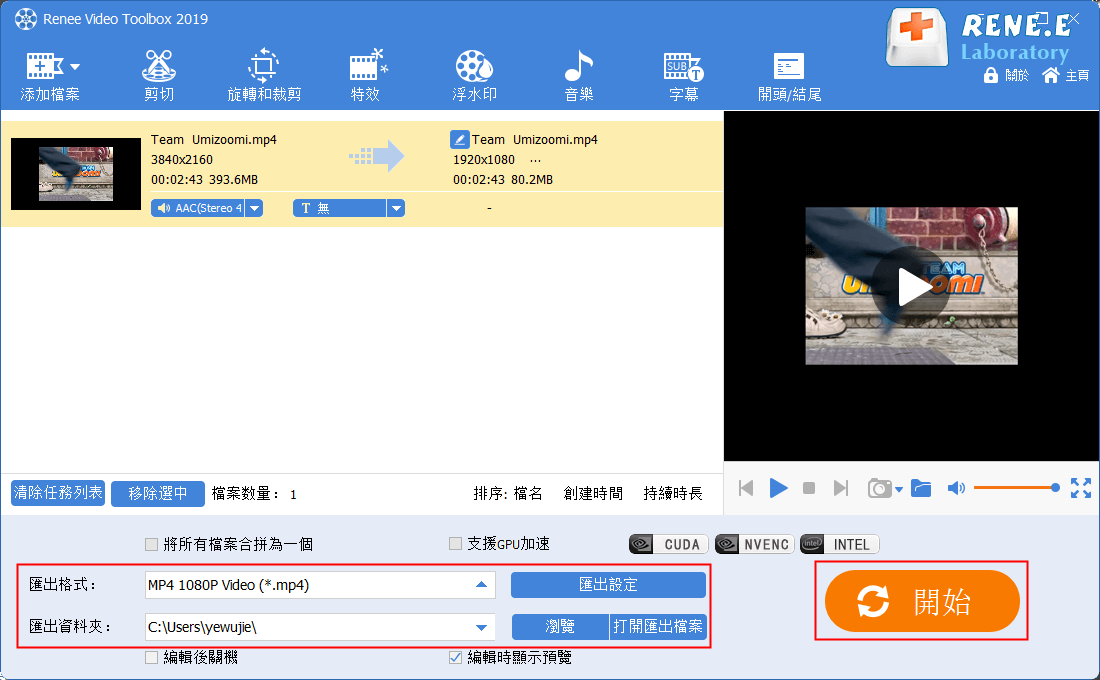
Tips您還可以點選[匯出設定]按鈕,在[影片大小]裡面根據1080P的具體像素進行選擇,此處選擇[1920×1080]即為1080P解析度。
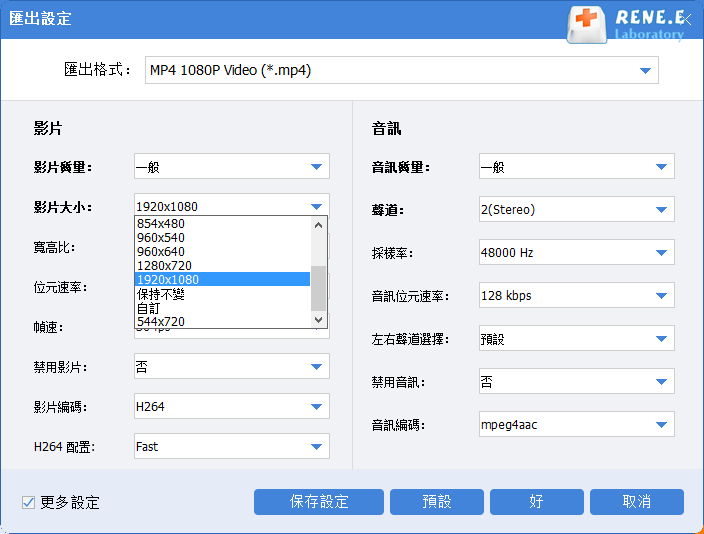
使用Renee Video Editor Pro軟體將影片從4K 轉1080P後,還可以使用它對影片進行編輯,下面就給大家介紹軟體的編輯功能。
步驟1:下載安裝後執行該軟體,選擇[影片工具箱]。
![執行Renee Video Editor Pro軟體,點選[影片工具箱]按鈕](https://net.reneelab.com/wp-content/uploads/sites/7/2020/03/Video-Editor-Pro-yingpiangongju.png)
步驟2:點選[添加檔案]按鈕,匯入需要進行編輯的影片檔案。
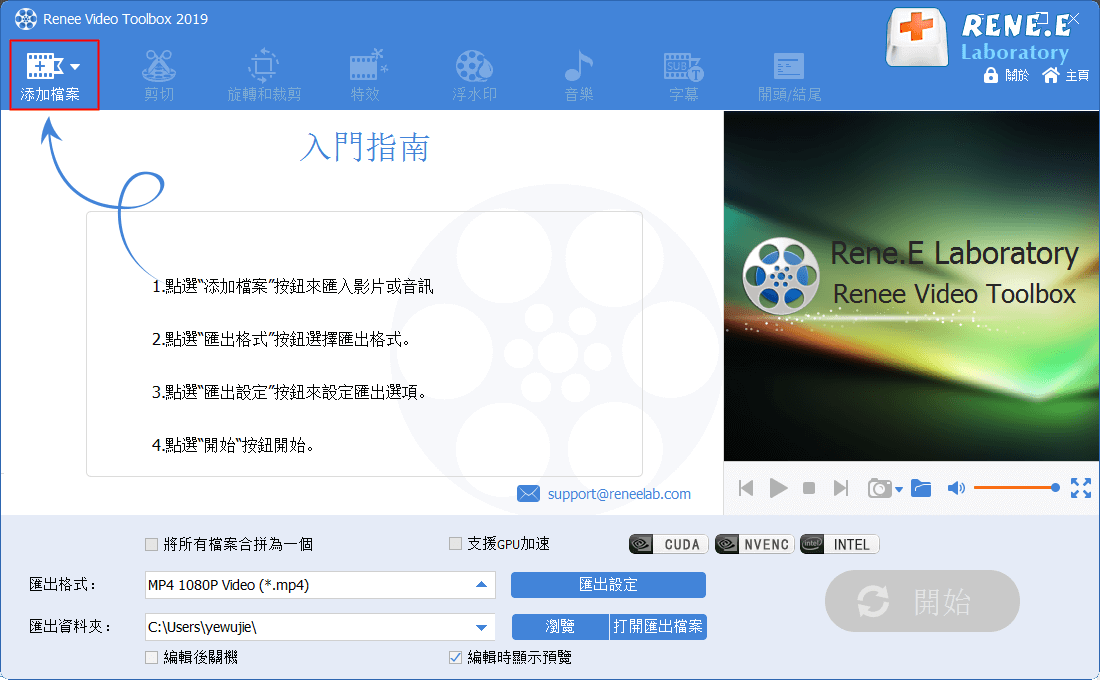
步驟3:使用軟體提供的功能對影片進行編輯。比如[剪切]、[旋轉和裁剪]、[特效]、[浮水印]、[音樂]、[字幕]、[開頭/結尾]。
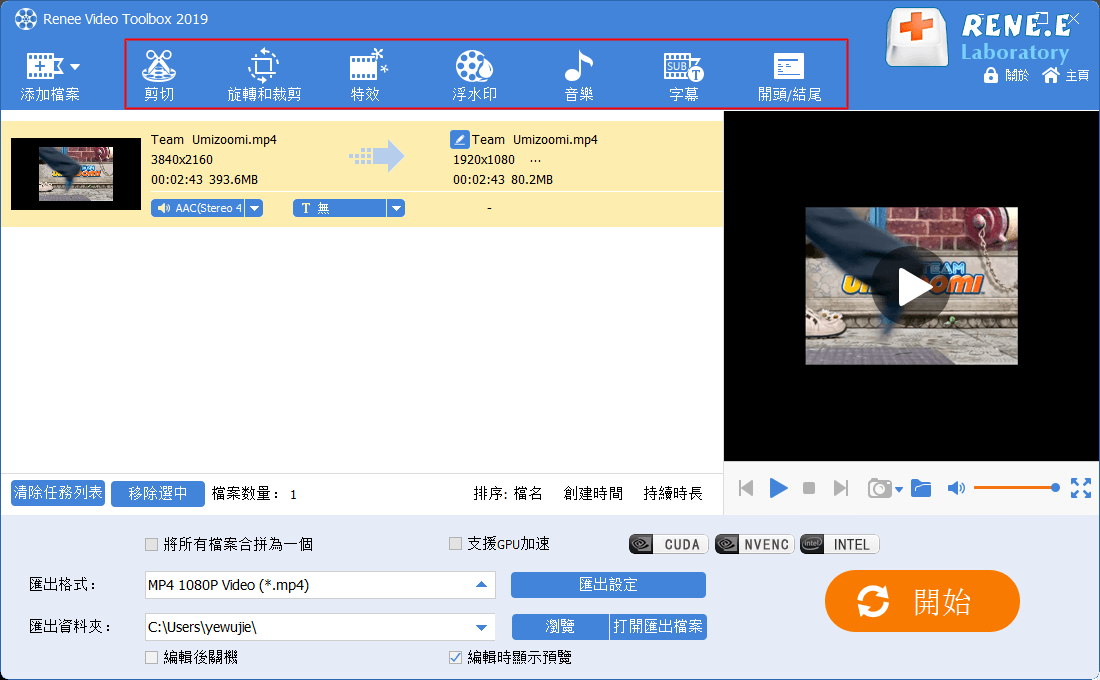
以下為Renee Video Editor Pro軟體的編輯功能介紹:
① 剪切功能:可以保留影片的部分片段,通過拖拉進度條或者直接設定影片的開始時間和結束時間進行剪切,還支援調節影片的播放速度。
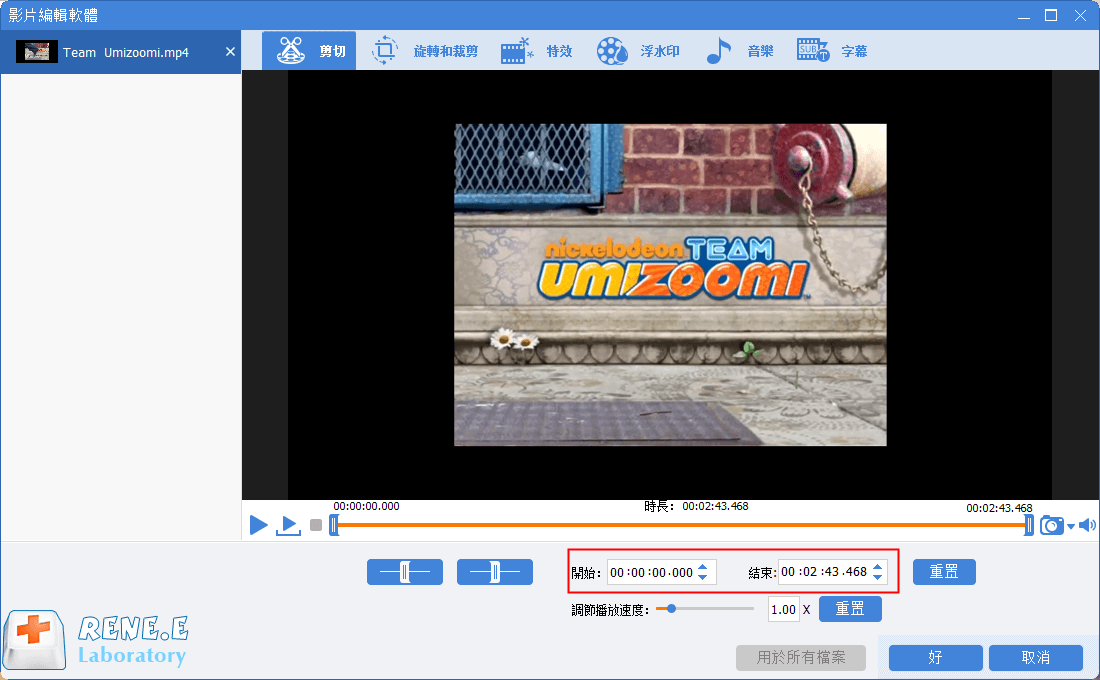
② 旋轉和裁剪功能:可以裁剪影片畫面的大小,設定影片的長寬比;此外,還能旋轉或翻轉影片。
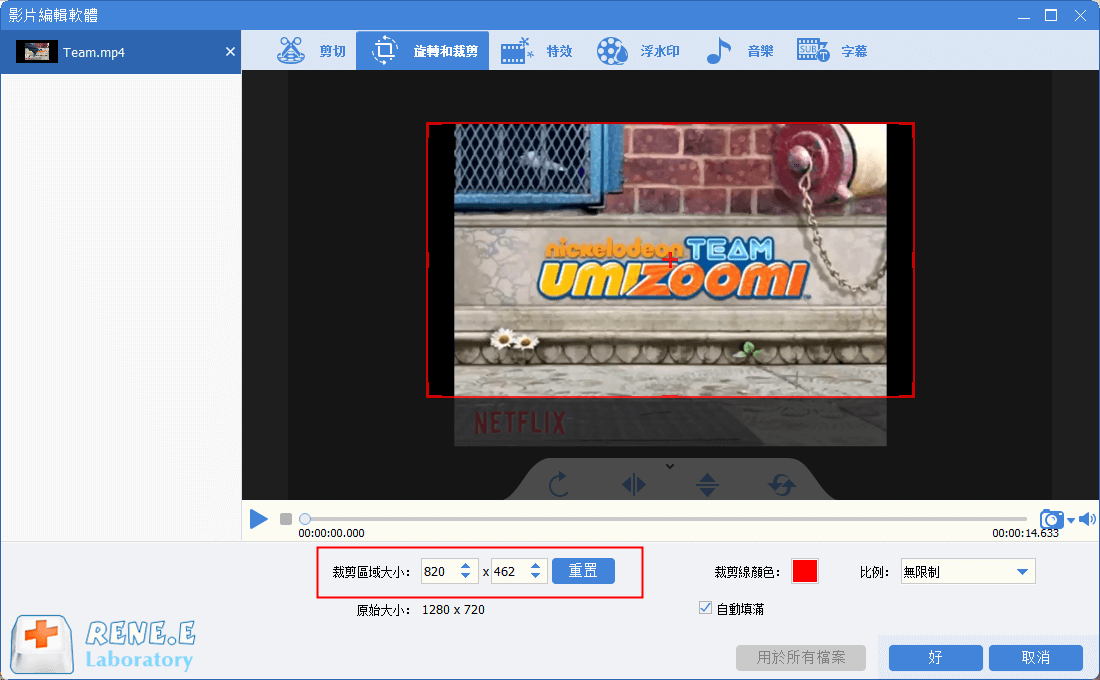
③ 特效功能:可以添加濾鏡特效、縮放特效和聲音特效。其中,濾鏡特效可以調整影片的飽和度、對比度和亮度,還可以添加馬賽克、黑白、老電影等濾鏡到影片中;而縮放特效可以針對影片畫面的部分割槽域進行放大,還可設定放大部分割槽域的持續時間;音量特效可以對影片音量進行調整,最小為0%,最大為500%。
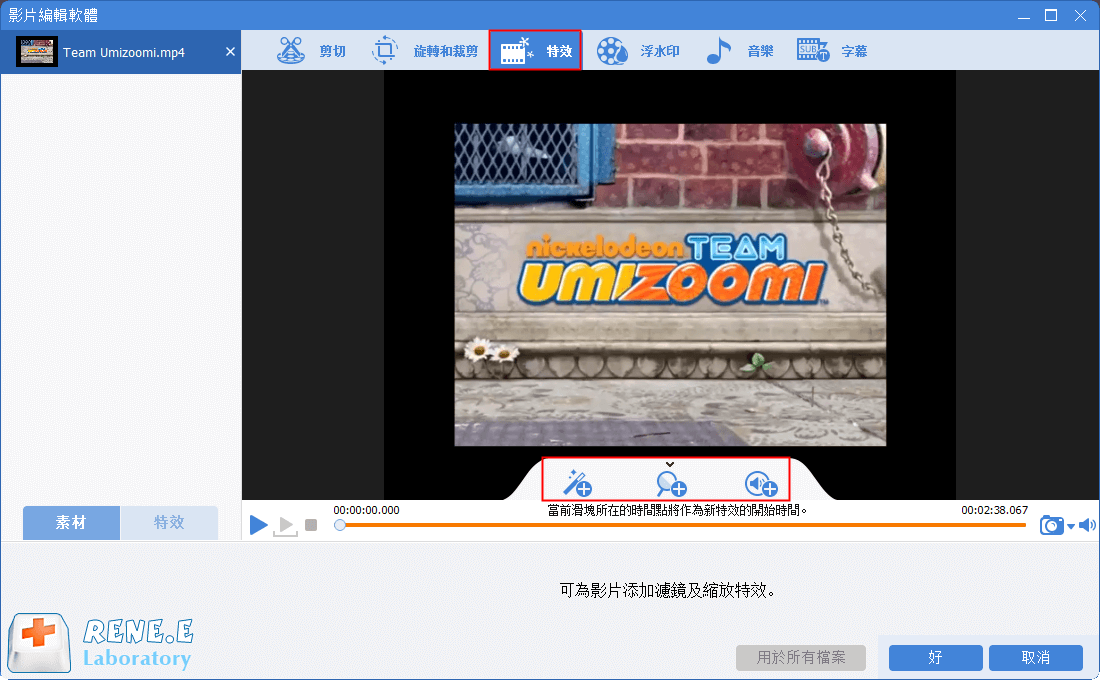
④ 浮水印功能:用以給影片添加浮水印或去除浮水印。支援添加文本、圖片、影片以及圖形浮水印到影片中,還可以調整浮水印的持續時間、透明度,文字浮水印可以對文字字形進行選擇。
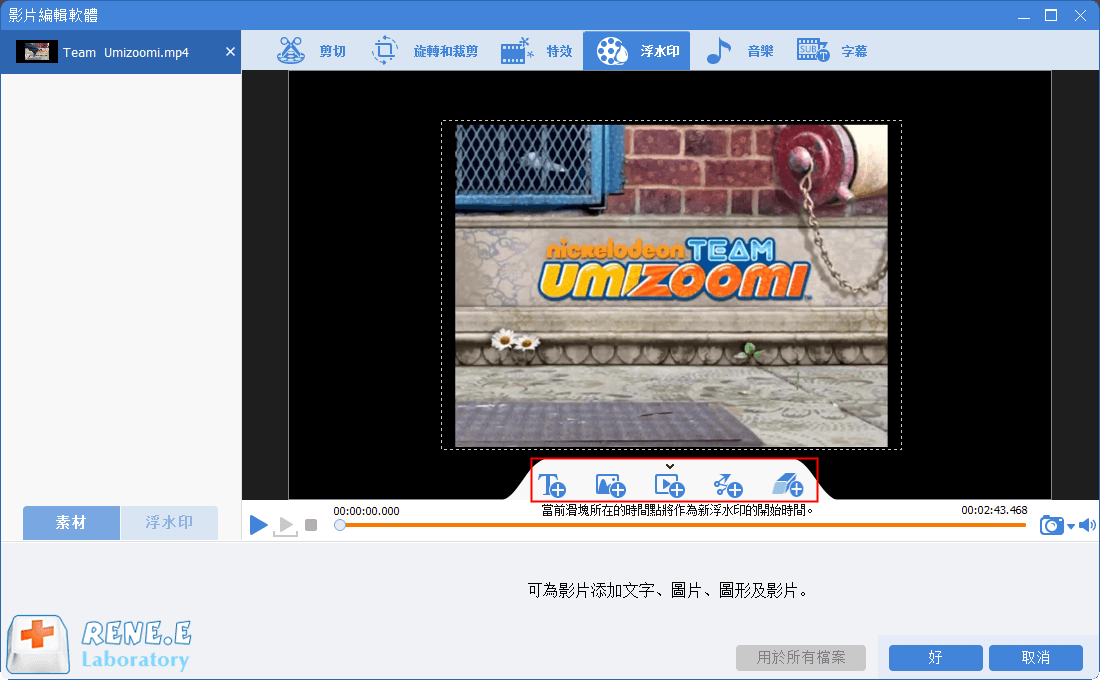
⑤ 配樂功能:可以給影片添加背景音樂,也可移除影片的原始音訊。點選[給影片添加音訊]可以直接選擇電腦中的音訊檔案匯入到影片中,而[給影片添加聲音]則是可以錄製電腦或麥克風的聲音並將其添加到影片中,之後可以設定音訊的開始時間和結束時間,調整音量等。此外,勾選右下角的[去除影片初始聲音]還可以去除影片的原聲。
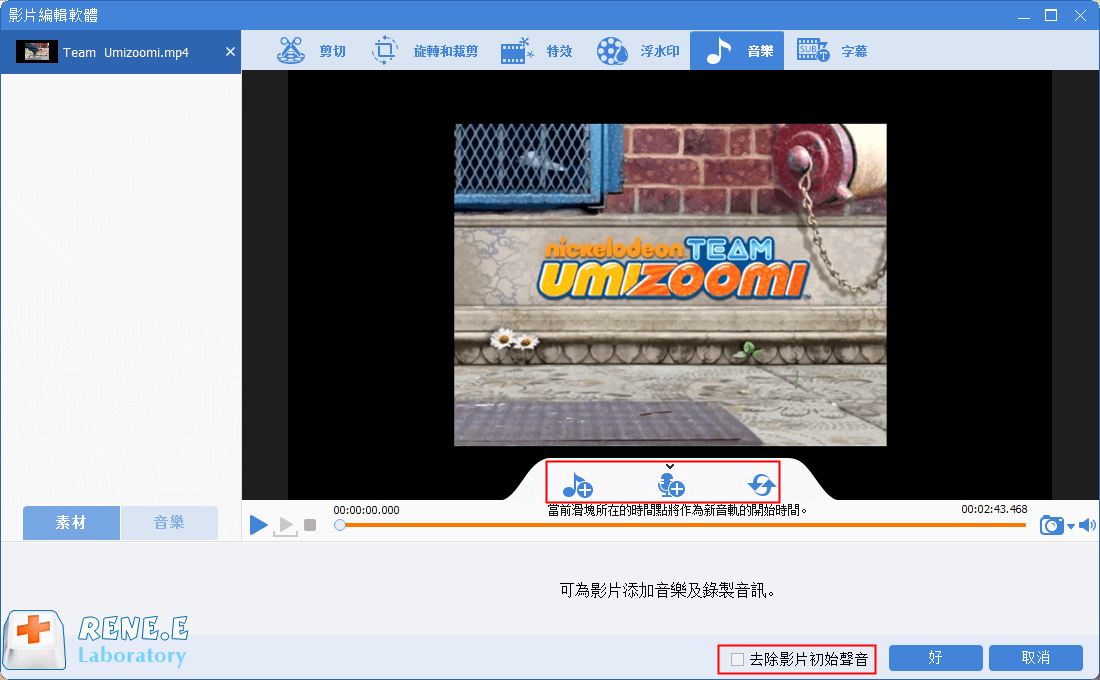
⑥ 字幕功能:可以添加字幕檔案到影片中或者生成新的字幕,之後可以調整字幕的位置、字形以及顏色。
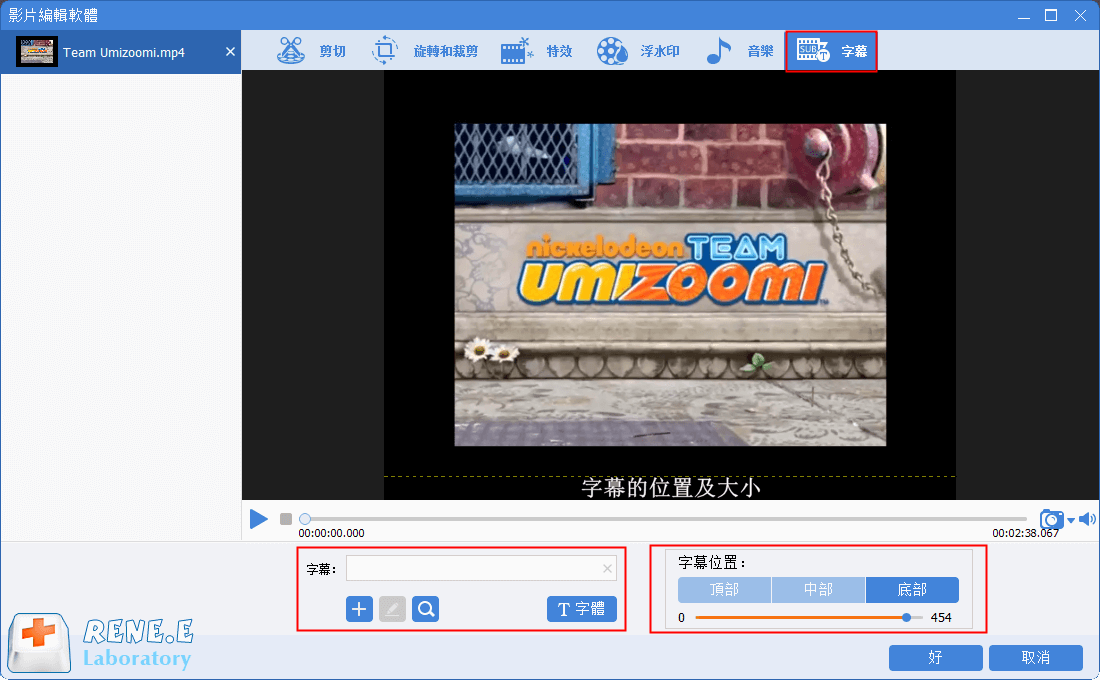
步驟4:影片編輯完成後,在[匯出格式]中選擇您需要的格式,如果您需要匯出為1080P影片,那麼可以搜索[1080P]並選擇您需要的格式,再在[匯出資料夾]中選擇影片的保存位置,點選[開始]按鈕即可按照設定處理並匯出影片。